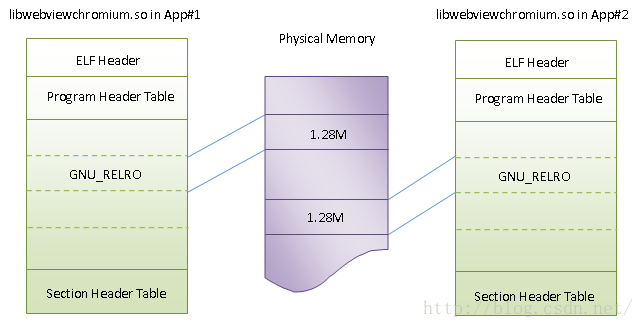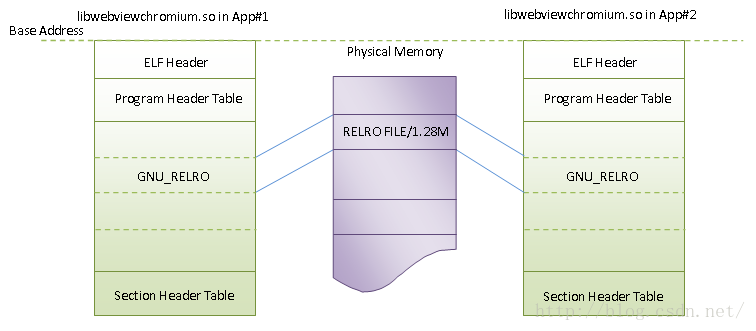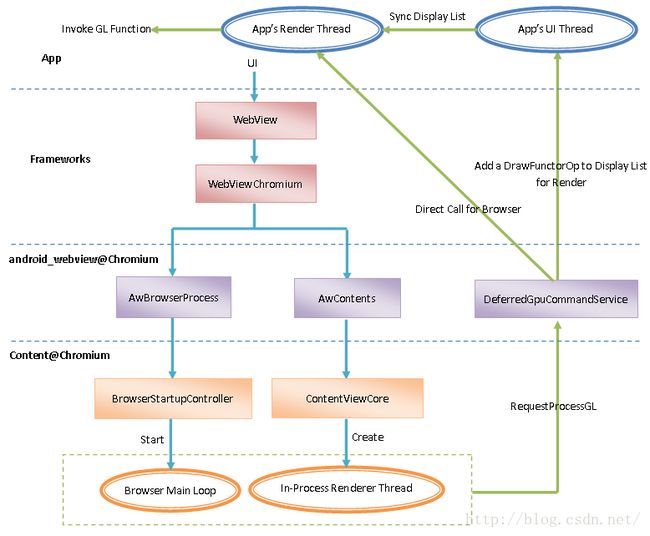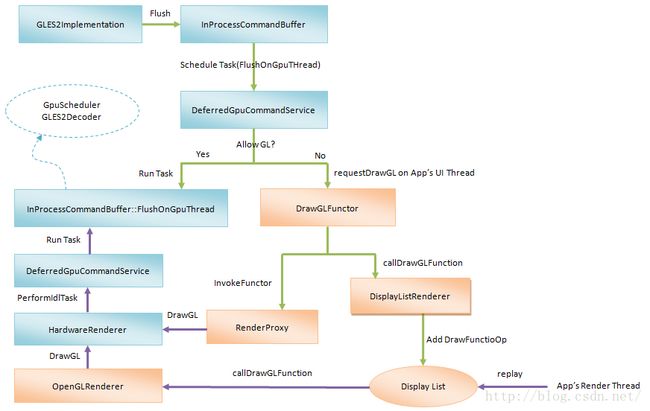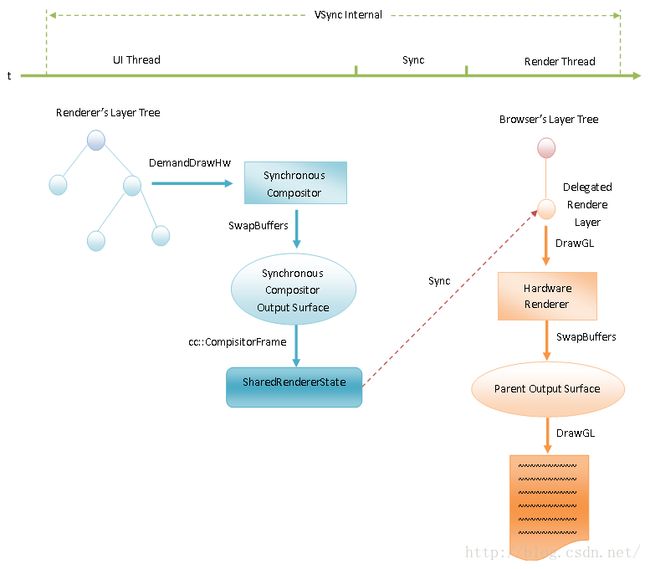Android WebView简要介绍和学习计划
我们通常会在App的UI中嵌入WebView,用来实现某些功能的动态更新。在4.4版本之前,Android WebView基于WebKit实现。不过,在4.4版本之后,Android WebView就换成基于Chromium的实现了。基于Chromium实现,使得WebView可以更快更流畅地显示网页。本文接下来就介绍Android WebView基于Chromium的实现原理,以及制定学习计划。
老罗的新浪微博:http://weibo.com/shengyangluo,欢迎关注!
《Android系统源代码情景分析》一书正在进击的程序员网(http://0xcc0xcd.com)中连载,点击进入!
通过前面几个系列文章的学习,我们知道,Chromium的实现是相当复杂的。这种复杂可以体现在编译出来的动态库的大小上,带符号版本1.3G左右,去掉符号后还有27M左右。编译过AOSP源码的都知道,在整个编译过程中,Chromium库占用了大部分的时间,尤其是在生成上述1.3G文件时,电脑几乎卡住了。因此,在使用Chromium实现WebView时,第一个要解决的问题就是它的动态库加载问题。
Android系统的动态库是ELF文件结构。ELF文件由ELF Header、Program Header Table、Section以及Section Header Table组成。ELF Header位于文件的开头,它同时描述了Program Header Table和Section Header Table在文件中的偏移位置。Section Header Table描述了动态库由哪些Section组成,典型的Section有.text、.data、.bss和.rodata等。这些Section描述的要么是程序代码,要么是程序数据。Program Header Table描述了动态库由哪些Segment组成。一个Segment又是由一个或者若干个Section组成的。Section信息是在程序链接期间用到的,而Segment信息是在程序加载期间用到的。关于ELF文件格式的更详细描述,可以参考Executable and Linkable Format。
对于动态库来说,它的程序代码是只读的。这意味着一个动态库不管被多少个进程加载,它的程序代码都是只有一份。但是,动态库的程序数据,链接器在加载的时候,会为每一个进程都独立加载一份。对于Chromium动态库来说,它的程序代码占据了95%左右的大小,也就是25.65M左右。剩下的5%,也就是1.35M,是程序数据。假设有N个App使用了WebView,并且这个N个App的进程都存在系统中,那么系统就需要为Chromium动态库分配(25.65 + 1.35 × N)M内存。这意味着,N越大,Chromium动态库就占用越多的系统内存。
在Chromium动态库1.35M的程序数据中,大概有1.28M在加载后经过一次重定位操作之后就不会发生变化。这些数据包含C++虚函数表,以及所有指针类型的常量。它们会被链接器放在一个称为GNU_RELRO Section中,如图1所示:
图1 App进程间不共享GNU_RELRO Section
如果我们将Chromium动态库的GNU_RELRO Section看成是普通的程序数据,那么Android系统就需要为每一个使用了WebView的App进程都分配1.28M的内存。这将会造成内存浪费。如果我们能App进程之间共享Chromium动态库的GNU_RELRO Section,那么不管有多少个App进程使用了WebView,它占用的内存大小都是1.28M,如图2所示:
图2 App进程间共享GNU_RELRO Section
这是有可能做到的,毕竟它与程序代码类似,在运行期间都是只读的。不同的地方在于,程序代码在加载后自始至终都不用修改,而GNU_RELRO Section的内容在重定位期间,是需要进行一次修改的,之后才是只读的。但是修改的时候,Linux的COW(Copy On Write)机制就会使得它不能再在各个App进程之间实现共享。
为了使得Chromium动态库能在不同的App进程之间共享,Android系统执行了以下操作:
1. Zygote进程在启动的过程中,为Chromium动态库保留了一段足够加载它的虚拟地址内间。我们假设这个虚拟地址空间的起始地址为gReservedAddress,大小为gReservedSize。
2. System进程在启动的过程中,会请求Zygote进程fork一个子进程,并且在上述保留的虚拟地址空间[gReservedAddress, gReservedAddress + gReservedSize)中加载Chromium动态库。Chromium动态库的Program Header指定了它的GNU_RELRO Section的加载位置。这个位置是相对基地址gReservedAddress的一个偏移量。我们假设这个偏移量为gRelroOffset。上述子进程完成Chromium动态库的GNU_RELRO Section的重定位操作之后,会将它的内容写入到一个RELRO文件中去。
3. App进程在创建WebView的时候,Android系统也会在上述保留的虚拟地址空间[gReservedAddress, gReservedAddress + gReservedSize)中加载Chromium动态库,并且会直接将第2步得到的RELRO文件内存映射到虚拟地址空间[gReservedAddress + gRelroOffset, gReservedAddress + gRelroOffset + 1.28)去。
关于Zygote进程、System进程和App进程的启动过程,可以参考Android系统进程Zygote启动过程的源代码分析和Android应用程序进程启动过程的源代码分析这两篇文章。
Android 5.0的Linker提供了一个新的动态库加载函数android_dlopen_ext。这个函数不仅可以将一个动态库加载在指定的虚拟地址空间中,还可以在该动态库重定位操作完成后,将其GNU_RELRO Section的内容写入到指定的RELRO文件中去,同时还可以在加载一个动态库时,使用指定的RELRO文件内存映射为它的GNU_RELRO Section。因此,上述的第2步和第3步可以实现。函数android_dlopen_ext还有另外一个强大的功能,它可以从一个指定的文件描述符中读入要加载的动态库内容。通常我们是通过文件路径指定要加载的动态库,有了函数android_dlopen_ext之后,我们就不再受限于从本地文件加载动态库了。
接下来,我们进一步分析为什么上述3个操作可以使得Chromium动态库能在不同的App进程之间共享。
首先,第2步的子进程、第3步的App进程都是由第1步的Zygote进程fork出来的,因此它们都具有一段保留的虚拟地址空间[gReservedAddress, gReservedAddress + gReservedSize)。
其次,第2步的子进程和第3步的App进程,都是将Chromium动态库加载在相同的虚拟地址空间中,因此,可以使用前者生成的RELRO文件内存映射为后者的GNU_RELRO Section。
第三,所有使用了WebView的App进程,都将相同的RELRO文件内存映射为自己加载的Chromium动态库的GNU_RELRO Section,因此就实现了共享。
App进程加载了Chromium动态库之后,就可以启动Chromium渲染引擎了。Chromium渲染引擎实际上是由Browser进程、Render进程和GPU进程组成的。其中,Browser进程负责将网页的UI合成在屏幕上,Render进程负责加载和渲染网页的UI,GPU进程负责执行Browser进程和Render进程发出的GPU命令。由于Chromium也支持单进程架构(在这种情况下,它的Browser进程、Render进程和GPU进程都是通过线程模拟的),因此接下来我们将它的Browser进程、Render进程和GPU进程统称为Browser端、Render端和GPU端。相应地,启动Chromium渲染引擎,就是要启动它的Browser端、Render端和GPU端。
对于Android WebView来说,它启动Chromium渲染引擎的过程如图3所示:
图3 Android WebView启动Chromium渲染引擎的过程
当我们在App的UI中嵌入一个WebView时,WebView内部会创建一个WebViewChromium对象。从名字就可以看出,WebViewChromium是基于Chromium实现的WebView。Chromium里面有一个android_webview模块。这个模块提供了两个类AwBrowserProcess和AwContents,分别用来封装Chromium的Content层提供的两个类BrowserStartupController和ContentViewCore。
从前面Chromium硬件加速渲染的OpenGL上下文绘图表面创建过程分析一文可以知道,通过Chromium的Content层提供的BrowserStartupController类,可以启动Chromium的Browser端。不过,对于Android WebView来说,它并没有单独的Browser进程,它的Browser端是通过App进程的主线程(即UI线程)实现的。
Chromium的Content层会通过BrowserStartupController类在App进程的UI线程中启动一个Browser Main Loop。以后需要请求Chromium的Browser端执行某一个操作时,就向这个Browser Main Loop发送一个Task即可。这个Browser Main Loop最终会在App进程的UI线程中执行请求的Task。
从前面Chromium网页Frame Tree创建过程分析一文可以知道,通过Chromium的Content层提供的ContentViewCore类,可以创建一个Render进程,并且在这个Render进程中加载指定的网页。不过,对于Android WebView来说,它是一个单进程架构,也就是它没有单独的Render进程用来加载网页。这时候ContentViewCore类将会创建一个线程来模拟Render进程。也就是说,Android WebView的Render端是通过在App进程中创建的一个线程实现的。这个线程称为In-Process Renderer Thread。
现在,Android WebView具有Browser端和Render端了,它还需要有一个GPU端。从前面Chromium的GPU进程启动过程分析一文可以知道,在Android平台上,Chromium的GPU端是通过在Browser进程中创建一个GPU线程实现的。不过,对于Android WebView来说,它并没有一个单独的GPU线程。那么,Chromium的GPU命令由谁来执行呢?
我们知道,从Android 3.0开始,App的UI就支持硬件加速渲染了,也就是支持通过GPU来渲染。到了Android 4.0,App的UI默认就是硬件加速渲染了。这时候App的UI线程就是一个OpenGL线程,也就是它可以用来执行GPU命令。再到Android 5.0,App的UI线程只负责收集UI渲染操作,也就是构建一个Display List。保存在这个Display List中的操作,最终会交给一个Render Thread执行。Render Thread又是通过GPU来执行这些渲染操作的。这时候App的UI线程不再是一个OpenGL线程,Render Thread才是。Android WebView的GPU命令就是由这个Render Thread执行的。当然,在Android 4.4时,Android WebView的GPU命令还是由App的UI线程执行的。这里我们只讨论Android 5.0的情况,具体可以参考Android应用程序UI硬件加速渲染技术简要介绍和学习计划这个系列的文章。
Chromium在android_webview模块中提供了一个DeferredGpuCommandService服务。当Android WebView的Render端需要通过GPU命令绘制网页UI时,它就会通过DeferredGpuCommandService服务提供的RequestProcessGL接口向App的Display List增加一个类型为DrawFunctorOp的操作。当Display List从UI线程同步给Render Thread的时候,它里面包含的DrawFunctorOp操作就会被执行。这时候Android WebView的Render端请求的GPU命令就会在App的Render Thread中得到执行了。
Android WebView的Browser端在合成网页UI时,是运行在App的Render Thread中的。这时候它仍然是通过DeferredGpuCommandService服务提供的RequestProcessGL接口请求执行GPU命令。不过,DeferredGpuCommandService会检测到它当前运行在App的Render Thread中,因此,就会直接执行它请求的GPU命令。
Chromium为Android WebView独特的GPU命令执行方式(既不是在单独的GPU进程中执行,也不是在单独的GPU线程中执行)提供了一个称为In-Process Command Buffer GL的接口。顾名思义,In-Process Command Buffer GL与Command Buffer GL接口一样,要执行的GPU命令都是先写入到一个Command Buffer中。然而,这个Command Buffer会提交给App的Render Thread进程执行,过程如图4所示:
图4 Android WebView通过In-Process Command Buffer GL接口执行GPU命令的过程
In-Process Command Buffer GL接口与前面Chromium硬件加速渲染的OpenGL命令执行过程分析一文分析的Command Buffer GL接口一样,都是通过GLES2Implementation类描述的,区别在于前者通过一个InProcessCommandBuffer对象执行GPU命令,而后者通过一个CommandBufferProxyImpl对象执行GPU命令。更具体来说,就是CommandBufferProxyImpl对象会将要执行的GPU命令提交给Chromium的GPU进程/线程处理,而InProcessCommandBuffer对象会将要执行的GPU命令提交给App的Render Thread处理。
GLES2Implementation类是通过InProcessCommandBuffer类的成员函数Flush请求它处理已经写入在Command Buffer中的GPU命令的。InProcessCommandBuffer类的成员函数Flush又会请求前面提到的DeferredGpuCommandService服务调度一个Task。这个Task绑定了InProcessCommandBuffer类的成员函数FlushOnGpuThread,意思就是说要在App的Render Thread线程中调用InProcessCommandBuffer类的成员函数FlushOnGpuThread。InProcessCommandBuffer类的成员函数FlushOnGpuThread在调用的过程中,就会执行已经写入在Command Buffer中的GPU命令。
DeferredGpuCommandService服务接收到调度Task的请求之后,会判断当前线程是否允许执行GL操作,实际上就是判断当前线程是否就是App的Render Thread。如果是的话,那么就会直接调用请求调度的Task绑定的InProcessCommandBuffer类的成员函数FlushOnGpuThread。这种情况发生在Browser端合成网页UI的过程中。Browser端合成网页UI的操作是由App的Render Thread主动发起的,因此这个合成操作就可以在当前线程中直接执行。
另一方面,DeferredGpuCommandService服务接收到调度Task的请求之后,如果发现当前不允许执行GL操作,那么它就会将该Task保存在内部一个Task队列中,并且通过调用Java层的DrawGLFunctor类的成员函数requestDrawGL请求App的UI线程调度执行一个GL操作。这种情况发生在两个场景中。
第一个场景发生在前面描述的Render端绘制网页UI的过程中。绘制网页UI相当于就是绘制Android WebView的UI。Android WebView属于App的UI里面一部分,因此它的绘制操作是由App的UI线程发起的。Android WebView在App的UI线程中接收到绘制的请求之后,它就会要求Render端的Compositor线程绘制网页的UI。这个Compositor线程不是一个OpenGL线程,它不能直接执行GL的操作,因此就要请求App的UI线程调度执行GL操作。
从前面Android应用程序UI硬件加速渲染技术简要介绍和学习计划这个系列的文章可以知道,App的UI线程主要是负责收集当前UI的渲染操作,并且通过一个DisplayListRenderer将这些渲染操作写入到一个Display List中去。这个Display List最终会同步到App的Render Thread中去。App的Render Thread获得了这个Display List之后,就会通过调用相应的OpenGL函数执行这些渲染操作,也就是通过GPU来执行这些渲染操作。这个过程称为Replay(重放) Display List。重放完成之后,就可以生成App的UI了。
DrawGLFunctor类的成员函数requestDrawGL请求App的UI线程调度执行的GL操作是一个特殊的渲染操作,它对应的是一个GL函数,而一般的渲染操作是指绘制一个Circle、Rect或者Bitmap等基本操作。GL函数在执行期间,可以执行任意的GPU命令。这个GL操作封装在一个DrawGLFunctor对象。App的UI线程又会进一步将这个rawGLFunctor对象封装成一个DrawFunctionOp操作。这个DrawFunctionOp操作会通过DisplayListRenderer类的成员函数callDrawGLFunction写入到App UI的Display List中。当这个Display List被App的Render Thread重放时,它里面包含的DrawFunctionOp操作就会被OpenGLRenderer类的成员函数callDrawGLFunction执行。
OpenGLRenderer类的成员函数callDrawGLFunction在执行DrawFunctionOp操作时,就会通知与它关联的DrawGLFunctor对象。这个DrawGLFunctor对象又会调用Chromium的android_webview模块提供的一个GL函数。这个GL函数又会找到一个HardwareRenderer对象。这个HardwareRenderer对象是Android WebView的Browser端用来合成网页的UI的。有了这个HardwareRenderer对象之后,上述GL函数就会调用它的成员函数DrawGL,以便请求前面提到的DeferredGpuCommandService服务执行保存在它内部的Task,这是通过调用它的成员函数PerformIdleTask实现的。
DeferredGpuCommandService类的成员函数PerformIdleTask会依次执行保存在内部Task队列的每一个Task。从前面的分析可以知道,这时候Task队列中存在一个Task。这个Task绑定了InProcessCommandBuffer类的成员函数FlushOnGpuThread。因此,这时候InProcessCommandBuffer类的成员函数FlushOnGpuThread就会在当前线程中被调用,也就是在App的Render Thread中被调用。
前面提到,InProcessCommandBuffer类的成员函数FlushOnGpuThread在调用的过程中,会执行之前通过In-Process Command Buffer GL接口写入在Command Buffer中的GPU命令。InProcessCommandBuffer类的成员函数FlushOnGpuThread又是通过内部的一个GpuScheduler对象和一个GLES2Decoder对象执行这些GPU命令的。其中,GpuScheduler对象负责将GPU命令调度在它们对应的OpenGL上下文中执行,而GLES2Decoder对象负责将GPU命令翻译成OpenGL函数执行。关于GpuScheduler类和GLES2Decoder类执行GPU命令的过程,可以参考前面前面Chromium硬件加速渲染的OpenGL命令执行过程分析一文。
第二个场景发生Render端光栅化网页UI的过程中。从前面Chromium网页渲染机制简要介绍和学习计划这个系列的文章可以知道,Render端通过GPU光栅化网页UI的操作也是发生在Compositor线程中的。这时候它请求App的Render Thread执行GPU命令的大概流程相同,也是将要执行的GPU操作封装在一个DrawGLFunctor对象中。不过,这个DrawGLFunctor对象不会进一步被封装成DrawFunctionOp操作写入到App UI的Display List中,而是直接被App的UI线程放入到App的Render Thread中,App的Render Thread再通知它执行所请求的GPU操作。DrawGLFunctor对象获得执行GPU操作的通知后,后流的流程就与前面描述的第一个场景一致了。
通过以上描述的方式,Android WebView的Browser端和Render端就可以执行任意的GPU命令了。其中,Render端执行GPU命令是为了绘制网页UI,而Browser端执行GPU命令是为了将Render端渲染出来的网页UI合成在App的UI中,以便最后可以显示在屏幕中。这个过程就是Android WebView硬件加速渲染网页的过程,如图5所示:
图5 Android WebView硬件加速渲染网页过程
从前面Android应用程序UI硬件加速渲染技术简要介绍和学习计划这个系列的文章可以知道,App从接收到VSync信号开始渲染一帧UI。两个VSync信号时间间隔由屏幕刷新频率决定。一般的屏幕刷新频率是60fps,这意味着每一个VSync信号到来时,App有16ms的时间绘制自己的UI。
这16ms时间又划分为三个阶段。第一阶段用来构造App UI的Display List。这个构造工作由App的UI线程执行,表现为各个需要更新的View的成员函数onDraw会被调用。第二阶段App的UI线程会将前面构造的Display List同步给Render Thread。这个同步操作由App的Render Thread执行,同时App的UI线程会被阻塞,直到同步操作完成为止。第三阶段是绘制App UI的Display List。这个绘制操作由App的Render Thread执行。
由于Android WebView是嵌入在App的UI里面的,因此它每一帧的渲染也是按照上述三个阶段进行的。从前面Chromium网页渲染机制简要介绍和学习计划这个系列的文章可以知道,网页的UI最终是通过一个CC Layer Tree描述的,也就是Android WebView的Render端会创建一个CC Layer Tree来描述它正在加载的网页的UI。与此同时,Android WebView还会为Render端创建一个Synchronous Compositor,用来将网页的UI渲染在一个Synchronous Compositor Output Surface上。渲染得到的最终结果通过一个Compositor Frame描述。这意味网页的每一帧都是通过一个Compositor Frame描述的。
Android WebView的Browser端负责合成Render端渲染出来的UI。为了完成这个合成操作,它同样会创建一个CC Layer Tree。这个CC Layer Tree只有两个节点,一个是根节点,另外一个是根节点的子节点,称为Delegated Renderer Layer。这个Delegated Renderer Layer的内容来自于Render端的渲染结果,也就是一个Compositor Frame。与此同时,Android WebView会为Browser端创建一个Hardware Renderer,用来将它的CC Layer Tree渲染在一个Parent Output Surface上,实际上就是将网页的UI合成在App的窗口上。
在第一阶段,Android WebView的成员函数onDraw会在App的UI线程中被调用。在调用期间,它又会调用为Render端创建的Synchronous Compositor的成员函数DemandDrawHw,用来渲染Render端的CC Layer Tree。渲染完成后,为Render端创建的Synchronous Compositor Output Surface的成员函数SwapBuffers就会被调用,并且交给它一个Compositor Frame。这个Compositor Frame描述的就是网页当前的UI,它最终会被保存在一个SharedRendererState对象中。这个SharedRendererState对象是用来描述网页的状态的。
在第二阶段,保存在上述SharedRendererState对象中的Compositor Frame会被提取出来,并且同步给Browser端的CC Layer Tree,也就是设置为该CC Layer Tree的Delegated Renderer Layer的内容。
在第三阶段,Android WebView为Browser端创建的Hardware Renderer的成员函数DrawGL会在App的Render Thread中被调用,用来渲染Browser端的CC Layer Tree。渲染完成后,为Browser端创建的Parent Output Surface的成员函数SwapBuffers就会被调用,这时候它就会将得到的网页UI绘制在App的窗口上。
以上就是Android WebView以硬件加速方式将网页UI渲染在App窗口的过程。当然,Android WebView也可用软件方式将网页UI渲染在App窗口。不过,在这个系列的文章中,我们只要关注硬件加速渲染方式,因为这种渲染方式效率会更高,而且Android系统从4.0版本之后,默认已经是使用硬件加速方式渲染App的UI了。
接下来,我们就结合源码,按照以下四个情景,详细分析Android WebView硬件加速渲染网页UI的过程:
1. Android WebView加载Chromium动态库的过程;
2. Android WebView启动Chromium渲染引擎的过程;
3. Android WebView执行OpenGL命令的过程;
4. Android WebView硬件加速渲染网页UI的过程。
分析了这四个情景之后,我们就可以对Android WebView的实现有深刻的认识了。敬请关注!更多的信息也可以关注老罗的新浪微博:http://weibo.com/shengyangluo。